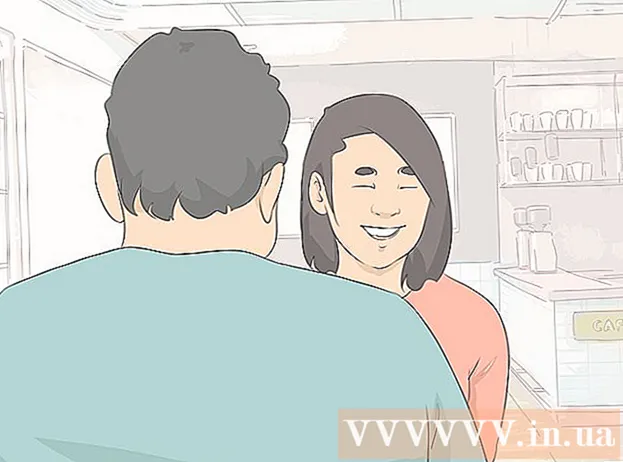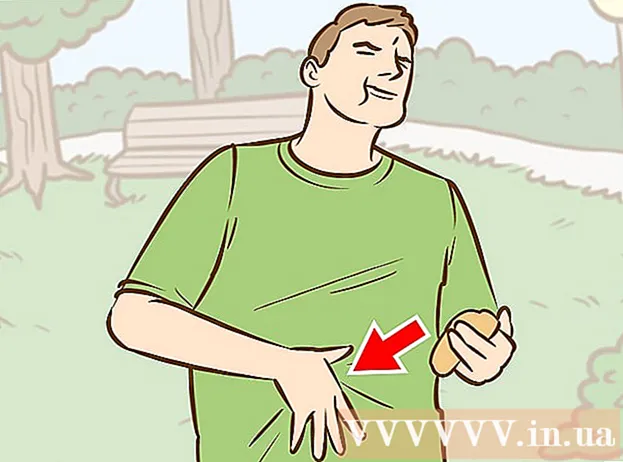Müəllif:
Tamara Smith
Yaradılış Tarixi:
22 Yanvar 2021
YeniləMə Tarixi:
1 İyul 2024

MəZmun
Bu məqalə, Windows və Mac üçün pulsuz səs tənzimləmə proqramı olan Audacity istifadə edərək səs sənədindən bir əks-sədanın necə silinəcəyini öyrədir. Səs yazırsınızsa, otaq səbəbi ilə bəzən əks-səda və ya arxa plan səs-küyünə sahibsiniz. Adobe Audition kimi əksər səs tənzimləmə proqramlarında əks-səda və fon səs-küyünü kəsmək üçün oxşar seçimlər mövcuddur. Bu üsullar bir səsdə və ya alətdə bir səsyazmada istifadə edildikdə ən təsirli olur. Çox səsli və ya alətli kompleks qeydlər fon səs-küyünün təcrid olunmasını və aradan qaldırılmasını daha da çətinləşdirir.
Addımlamaq
 Açıq cəsarət. Bu, mavi qulaqlıqlarda səs dalğasına bənzəyən simvolu olan proqramdır.
Açıq cəsarət. Bu, mavi qulaqlıqlarda səs dalğasına bənzəyən simvolu olan proqramdır. - Audacity-i yükləmək üçün https://www.audacityteam.org/download ünvanına daxil olun və əməliyyat sisteminiz üçün yükləmə linkinə vurun. Yüklədikdən sonra quraşdırma faylını iki dəfə vurun və təlimatları izləyin.
 Səs sənədini açın. Audacity mp3, wav, aiff, flac, ogg və ffmpeg kimi əksər səs sənədlərini dəstəkləyir. Bir səs sənədini açmaq üçün aşağıdakıları edin:
Səs sənədini açın. Audacity mp3, wav, aiff, flac, ogg və ffmpeg kimi əksər səs sənədlərini dəstəkləyir. Bir səs sənədini açmaq üçün aşağıdakıları edin: - basın Fayl.
- basın Açmaq.
- Bir səs faylı seçin.
 Səs azaldın. Səs azaltma tətbiq edin. Əvvəlcə bütün qeydləri seçin Ctrl+a Windows-da və ya And əmr+a Mac-da. Sonra yuxarıdakı menyu çubuğundakı "Effects" düyməsini vurun və "Səs Azaldılması" seçin. Kaydırıcıyı sola sürükləyərək səs-küyün azaldılmasını (dB) artırın. Bu şəkildə əks-sədanı və digər fon səs-küyünü azaldırsınız. Necə səsləndiyini eşitmək üçün sol alt küncdəki "Önizlə" düyməsinə vurun. Nəticədən razı qaldıqda, effekti tətbiq etmək üçün "Tamam" düyməsini basın.
Səs azaldın. Səs azaltma tətbiq edin. Əvvəlcə bütün qeydləri seçin Ctrl+a Windows-da və ya And əmr+a Mac-da. Sonra yuxarıdakı menyu çubuğundakı "Effects" düyməsini vurun və "Səs Azaldılması" seçin. Kaydırıcıyı sola sürükləyərək səs-küyün azaldılmasını (dB) artırın. Bu şəkildə əks-sədanı və digər fon səs-küyünü azaldırsınız. Necə səsləndiyini eşitmək üçün sol alt küncdəki "Önizlə" düyməsinə vurun. Nəticədən razı qaldıqda, effekti tətbiq etmək üçün "Tamam" düyməsini basın. - Səs azaldılması səs səviyyəsini azaldır və səs səviyyəsini dəyişdirir.
 Gücləndiricidən istifadə edin. Gücləndirici səsin səsini artırır. Effektlər siyahısının üst hissəsində, Audacity-nin üstündəki Effects menyusundadır. Səs səviyyəsini lazım olduqda artırmaq üçün sürgüyü sola çəkin. Səsi pozulmasına səbəb ola biləcəyi üçün səsi çox yüksək səslə etməyin. Necə səsləndiyini eşitmək üçün "Önizlə" düyməsinə vurun. Razı qaldıqda, effekti tətbiq etmək üçün "Tamam" düyməsini basın. Prosesin qalan hissəsi ərzində gücləndiricini lazım olan yerə tətbiq edin.
Gücləndiricidən istifadə edin. Gücləndirici səsin səsini artırır. Effektlər siyahısının üst hissəsində, Audacity-nin üstündəki Effects menyusundadır. Səs səviyyəsini lazım olduqda artırmaq üçün sürgüyü sola çəkin. Səsi pozulmasına səbəb ola biləcəyi üçün səsi çox yüksək səslə etməyin. Necə səsləndiyini eşitmək üçün "Önizlə" düyməsinə vurun. Razı qaldıqda, effekti tətbiq etmək üçün "Tamam" düyməsini basın. Prosesin qalan hissəsi ərzində gücləndiricini lazım olan yerə tətbiq edin.  Sıxılma tətbiq edin. Kompressor səs dalğasının yüksək və yumşaq nöqtələri arasındakı məsafəni azaldır. Sıxılma tətbiq etmək üçün "Effects" düyməsini basın, sonra "Compressor" düyməsini basın. Yuxarıdakı qrafikdəki xətt biraz aşağı enməsi üçün sürüşəni "Nisbət" in yanına sürün. Eşik və səs-küy mərtəbəsini də burada tənzimləyə bilərsiniz. Necə səsləndiyini eşitmək üçün "Önizlə" düyməsinə vurun. Razı qaldıqda, effekti tətbiq etmək üçün "Tamam" düyməsini basın. Səs indi endiriləcək. Prosesin qalan hissəsi ərzində lazım olduğu yerdə kompressordan istifadə edin.
Sıxılma tətbiq edin. Kompressor səs dalğasının yüksək və yumşaq nöqtələri arasındakı məsafəni azaldır. Sıxılma tətbiq etmək üçün "Effects" düyməsini basın, sonra "Compressor" düyməsini basın. Yuxarıdakı qrafikdəki xətt biraz aşağı enməsi üçün sürüşəni "Nisbət" in yanına sürün. Eşik və səs-küy mərtəbəsini də burada tənzimləyə bilərsiniz. Necə səsləndiyini eşitmək üçün "Önizlə" düyməsinə vurun. Razı qaldıqda, effekti tətbiq etmək üçün "Tamam" düyməsini basın. Səs indi endiriləcək. Prosesin qalan hissəsi ərzində lazım olduğu yerdə kompressordan istifadə edin.  Yüksək keçid filtri və ya aşağı keçid filtri tətbiq edin. Yazının necə səsləndiyinə görə, aşağı keçid və ya yüksək keçid filtrindən istifadə etməlisiniz. Yazınız çox səsi ilə yüksək səslənirsə, aşağı keçid filtrindən istifadə edin. Zəif və boğuq səslənirsə, yüksək ötürmə filtrindən istifadə edin. Hər iki effekt də Effektlər menyusunda tapıla bilər. Azalanın gücünü seçmək üçün açılır menyudan istifadə edin (oktava başına dB ilə). Seçimləriniz bir oktava başına 6 ilə 48 dB arasındadır. Səsləndiyini eşitmək üçün "Önizlə" düyməsini vurun və effekti tətbiq etmək üçün "Tamam" düyməsini basın.
Yüksək keçid filtri və ya aşağı keçid filtri tətbiq edin. Yazının necə səsləndiyinə görə, aşağı keçid və ya yüksək keçid filtrindən istifadə etməlisiniz. Yazınız çox səsi ilə yüksək səslənirsə, aşağı keçid filtrindən istifadə edin. Zəif və boğuq səslənirsə, yüksək ötürmə filtrindən istifadə edin. Hər iki effekt də Effektlər menyusunda tapıla bilər. Azalanın gücünü seçmək üçün açılır menyudan istifadə edin (oktava başına dB ilə). Seçimləriniz bir oktava başına 6 ilə 48 dB arasındadır. Səsləndiyini eşitmək üçün "Önizlə" düyməsini vurun və effekti tətbiq etmək üçün "Tamam" düyməsini basın.  Qrafik EQ tətbiq edin. Qrafik EQ istifadə etmək üçün Effects menyusundan "Equalizer" seçin. Sol tərəfdəki qrafikin altındakı "EQ Tipi" nin yanında "Qrafika" düyməsini vurun. EQ səviyyəsini tənzimləmək üçün altdakı sürgülərdən istifadə edin. Soldakı düymələr basa, sağdakılar səs zəncirinə, ortadakılar orta tonlara təsir göstərir. Səsləndiyini eşitmək üçün "Önizlə" düyməsini vurun və effekti tətbiq etmək üçün "Tamam" düyməsini basın.
Qrafik EQ tətbiq edin. Qrafik EQ istifadə etmək üçün Effects menyusundan "Equalizer" seçin. Sol tərəfdəki qrafikin altındakı "EQ Tipi" nin yanında "Qrafika" düyməsini vurun. EQ səviyyəsini tənzimləmək üçün altdakı sürgülərdən istifadə edin. Soldakı düymələr basa, sağdakılar səs zəncirinə, ortadakılar orta tonlara təsir göstərir. Səsləndiyini eşitmək üçün "Önizlə" düyməsini vurun və effekti tətbiq etmək üçün "Tamam" düyməsini basın.  Səs sənədini ixrac edin. Qeydinizin necə səsləndiyindən məmnun olduqda, onu bir media pleyerdə çalınması üçün ixrac edə bilərsiniz. Səs sənədini ixrac etmək üçün aşağıdakıları edin:
Səs sənədini ixrac edin. Qeydinizin necə səsləndiyindən məmnun olduqda, onu bir media pleyerdə çalınması üçün ixrac edə bilərsiniz. Səs sənədini ixrac etmək üçün aşağıdakıları edin: - basın Fayl yuxarıdakı menyu çubuğunda.
- Seçin İxrac.
- basın MP3 olaraq ixrac edin.
- basın Yadda saxla.
 Layihəni saxla. Daha sonra səs sənədini daha da düzəltmək istəyirsinizsə, layihənin özünü də saxlamalısınız. Layihəni saxlamaq üçün aşağıdakıları edin:
Layihəni saxla. Daha sonra səs sənədini daha da düzəltmək istəyirsinizsə, layihənin özünü də saxlamalısınız. Layihəni saxlamaq üçün aşağıdakıları edin: - basın Fayl yuxarıdakı menyu çubuğunda.
- basın Layihəni saxla.
- basın tamam açılır menyuda.